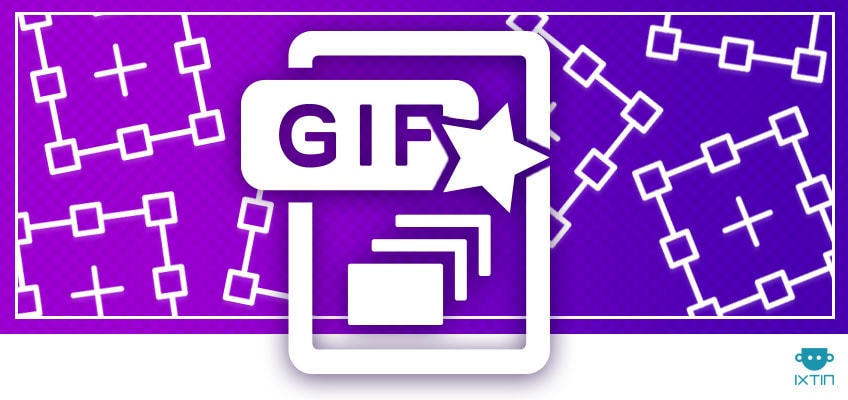
Cada día son más las plataformas que soportan este tipo de imágenes dinámicas, de hecho, más recientemente Facebook nos sorprendió con su reproducción automática al tan solo adjuntar la URL en tus publicaciones. Aunque en línea podrás encontrar una infinidad de ejemplos, ¿no te has preguntado cómo crear GIFs animados sin ser un experto? Realmente no es tan difícil como parece: con los recursos adecuados, un par de consejos y una buena imaginación, podrás dominar este genial complemento para tus visuales. ¡Sigue leyendo y descubre cómo!
Tips básicos para la creación de GIFs
Lo primero que necesitas es muy simple: una idea. Para poder empezar a experimentar con diferentes alternativas debes saber antes que todo qué vas a hacer con este nuevo recurso visual y cómo lo utilizarás en tu sitio, blog, vida profesional o personal.
Cuando trabajas con este tipo de archivos, una de las condiciones más importantes es entender que deben ser tan ligeros como sea posible, así que en vez de utilizar una escena completa para un GIF, opta por dividirlo en varios pedazos muy cortos cuando el contenido es amplio. La fluidez del usuario a través de la información será mucho más sencilla y, además, lograrás hacerle un gran favor a aquellos usuarios cuya conexión no es tan buena.
Aprende a utilizar las herramientas
Para crear tus propios GIFs no necesariamente deberás realizar un curso intensivo especializado o ser un editor experto. En realidad es cuestión de jugar un poco con las herramientas disponibles y explorarlas a sus anchas para poder eventualmente conocer sus trucos.
Una opción que te dará resultados profesionales es utilizar programas como ScreenFlow o After Effects, con los cuales podrás realizar animaciones muy atractivas que serán de utilidad sobre todo para material explicativo y/o corporativo. Una vez que hayas creado tu video normalmente, deberás exportarlo para luego importarlo en Adobe Photoshop con la siguiente ruta: Archivo > Importar > Fotogramas de video como Capas
El único problema de estas dos opciones es que realmente no son de bajo presupuesto, las licencias pueden ser una inversión muy elevada si apenas estás empezando a emprender tu negocio, blog o sitio web. No te preocupes, existen alternativas más sencillas: por ejemplo, si eres usuario de Mac puedes crear tu video con Keynote de forma totalmente gratuita, e importarlo en Photoshop de la misma forma. Alternativas para un nivel más básico en la creación de tus GIFs pueden ser:
#1 Giphy GIF Maker, con el cual podrás mantener tus archivos privados si tienes una cuenta. Si decides no crearla, se mantendrán como propiedad del sitio y serán públicas. Esta herramienta es totalmente gratuita.
#2 EzGIF, que aunque puede no contar con un editor tan intuitivo como el anterior, ofrece algunos controles extra que podrían interesarte y además también es gratis.
#3 GifBrewery 3, no es completamente gratuita pero cuesta tan sólo $5.00 USD y ofrece muchos recursos útiles para crear cómodamente tus GIFs.
Escoge los elementos sabiamente
Como explicamos anteriormente, es importante mantener tus imágenes animadas lo más simples posible, pero esto no solo es cuestión de fluidez en el contenido. Un GIF más corto es más ligero, por lo que tarda mucho menos tiempo en cargar, y en general presenta menos problemas a la hora de reproducirse en cualquiera de los medios que utilice tu audiencia. Aquí te dejamos algunas sugerencias para hacer este tipo de archivos más ligeros y así optimizarlos dentro del sitio:
#1 Elimina fotogramas innecesarios. Si trabajas en software de creación de videos, notarás que mientras construyes tu proyecto hay partes muy extensas o incluso algunas pausas innecesarias. Remueve aquellos fotogramas que estén repetidos y acorta su duración a 0.01 si es posible.
#2 Reduce la cantidad de colores. Mientras menos cantidad de colores distintos haya en tu imagen animada, más ligera será. Con herramientas básicas podrás simplemente limitarte a trabajar con una paleta reducida de colores, pero con Photoshop esto se hace más fácil: solo busca a la derecha una lista de opciones llamada “Colores”, y en la casilla del mismo nombre trata de reducir el número a lo menos que se pueda sin que tu GIF llegue a verse mal.
#3 Baja los niveles de pérdida. Si trabajas con Photoshop, en la misma sección de “Colores” antes mencionada hacia abajo verás una casilla que dice “Pérdida” o “Lossy” en inglés. Coloca allí un número entre 1 y 10, verás grandes mejoras en el peso del archivo.
Si te preguntabas cómo crear GIFs increíbles sin ser necesariamente un diseñador o editor experto, esperamos haber resuelto tu duda completamente con este artículo. Recuerda que este genial recurso le dará un nivel superior a tu material visual tanto dentro del sitio como en redes sociales y otros medios, así que vale la pena probar tus talentos a través de las herramientas aquí sugeridas.
¿Te quedó alguna duda acerca del tema?, ¿conoces otro programa para la creación de GIFs que te haya gustado?, ¿cuál ha sido tu experiencia con este tipo de imágenes? Déjanos tus comentarios y si te pareció interesante no dudes en compartir.